FLASH中光影效果的运用
Flash光特效制作综合分析教程
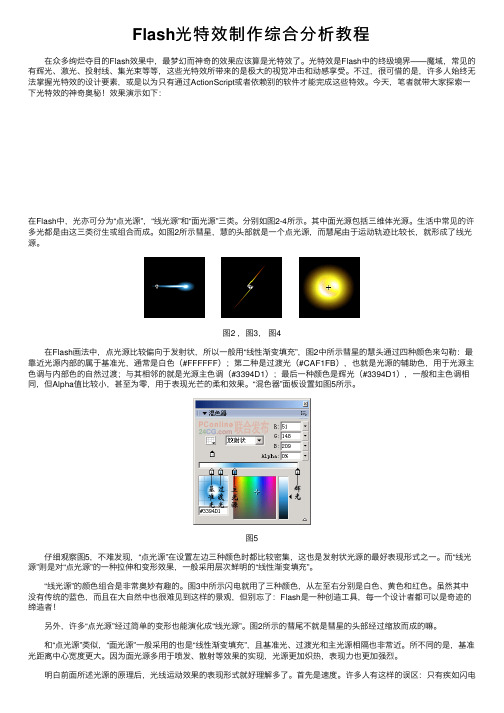
Flash 光特效制作综合分析教程 在众多绚烂夺⽬的Flash 效果中,最梦幻⽽神奇的效果应该算是光特效了。
光特效是Flash 中的终级境界——魔域,常见的有辉光、激光、投射线、集光束等等,这些光特效所带来的是极⼤的视觉冲击和动感享受。
不过,很可惜的是,许多⼈始终⽆法掌握光特效的设计要素,或是以为只有通过ActionScript 或者依赖别的软件才能完成这些特效。
今天,笔者就带⼤家探索⼀下光特效的神奇奥秘!效果演⽰如下:在Flash 中,光亦可分为“点光源”,“线光源”和“⾯光源”三类。
分别如图2-4所⽰。
其中⾯光源包括三维体光源。
⽣活中常见的许多光都是由这三类衍⽣或组合⽽成。
如图2所⽰彗星,慧的头部就是⼀个点光源,⽽慧尾由于运动轨迹⽐较长,就形成了线光源。
图2 ,图3, 图4 在Flash 画法中,点光源⽐较偏向于发射状,所以⼀般⽤“线性渐变填充”,图2中所⽰彗星的慧头通过四种颜⾊来勾勒:最靠近光源内部的属于基准光,通常是⽩⾊(#FFFFFF );第⼆种是过渡光(#CAF1FB ),也就是光源的辅助⾊,⽤于光源主⾊调与内部⾊的⾃然过渡;与其相邻的就是光源主⾊调(#3394D1);最后⼀种颜⾊是辉光(#3394D1),⼀般和主⾊调相同,但Alpha 值⽐较⼩,甚⾄为零,⽤于表现光芒的柔和效果。
“混⾊器”⾯板设置如图5所⽰。
图5 仔细观察图5,不难发现,“点光源”在设置左边三种颜⾊时都⽐较密集,这也是发射状光源的最好表现形式之⼀。
⽽“线光源”则是对“点光源”的⼀种拉伸和变形效果,⼀般采⽤层次鲜明的“线性渐变填充”。
“线光源”的颜⾊组合是⾮常奥妙有趣的。
图3中所⽰闪电就⽤了三种颜⾊,从左⾄右分别是⽩⾊、黄⾊和红⾊。
虽然其中没有传统的蓝⾊,⽽且在⼤⾃然中也很难见到这样的景观,但别忘了:Flash 是⼀种创造⼯具,每⼀个设计者都可以是奇迹的缔造者! 另外,许多“点光源”经过简单的变形也能演化成“线光源”。
系列之二:Flash光线效果制作

1、在文件中,选择“矩形”工具画一个与舞台同大小的无边框任意颜色的矩 形,双击选中矩形,剪切下来备用。插入一“影片剪辑”元件,命名为“光 线”,按粘贴把矩形贴到舞台上。按ctrl+K打开对齐面板(修改/对齐),设 置矩形为“水平居中”与“垂直居中”对齐。如图1。(为方便其他元件使用, 可以将该矩形右键-转化为图形元件,命名为“舞台大小”)
图5
6、也可以直接制作太阳光线,复制多个光线矩形并调整成环形,在环形 中心画一个白色的圆形即可。元件拖放到舞台上并调整位置效果如图6.
图6
Hale Waihona Puke PS:该矩形 仅仅是用来 方便光线的 制作,制作 完成后是删 除掉的。
图1
2、将图层1锁定,更改填充颜色画一个小矩形(大小可根据自己的需求调 整)。打开颜色面板,选择线性渐变,渐变颜色设置为白色到白色透明(设 置方法:点击左侧游标,在颜色区域选择右上角或直接输入#FFFFFF或RGB均 为255;点击右侧游标,同样设置为白色,同时将Alpha设置为0%)。如图2。
图2
3、设置渐变颜色后从下往上填充小矩形,双击矩形选中,复制多几个, 并选择“任意变形工具”,调整矩形的大小与方向,如图3。
图3
4、删除元件的图层1,返回场景1,导入一背景图并调整大小,将光线 元件拖到舞台上调整好位置即可。效果图如图4。
图4
5、如果想有太阳的效果,可以在光线矩形的顶端画一个白色的圆形(如果无 法改变填充颜色,则应把之前的Alpha值调回100%即可),利用舞台位置显 示挡住大部分的圆形,只露出一角即可,效果如图5。
基于Flash的光影动画效果设计与制作
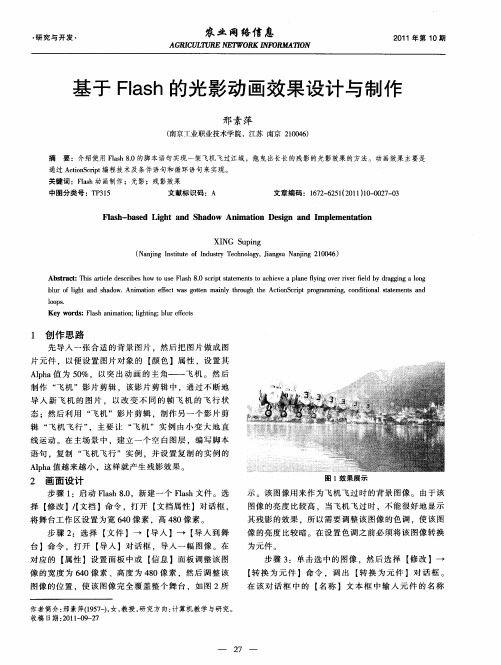
示 。该 图像 用 来 作 为 飞 机 飞 过 时 的背 景 图像 。 由于 该
择 【 修改 】/文档 】命令 ,打开 【 【 文档属性 】对话框 ,
将舞 台工作 区设 置为宽 6 0 素 ,高 4 0 素 。 4像 8像
图像 的亮度 比较高 ,当飞机 飞过时 ,不能很 好地显示 其残影 的效 果 ,所 以需要调 整该 图像 的色调 ,使该 图 像 的亮度 比较暗 。在设置色 调之前必须将该 图像转换
・
研究与开发 ・
农 业 网 络信 息
AGRf 理. 诹 E C【 兀阳 RK / ORMA f Ⅳ / W 0 _a h的光影动 画效果设计 与制作 ls
邢素 萍
( 南京 丁业 职业 技术 学 院 ,江苏 南京 20 4) 106
摘
要 :介 绍使 用 Fah8 l . s 0的脚本 语 句实 现 一架 飞机 飞过 江域 ,拖 曳 出长长 的残 影 的光 影效果 的 方法 。 动画效 果 主要是
Ap a值 为 5 % ,以 突 出 动 画 的 主 角— — 飞 机 。 然 后 lh 0 制 作 “ 机 ”影 片 剪 辑 ,该 影 片 剪 辑 中 ,通 过 不 断 地 飞 导 入 新 飞 机 的 图 片 , 以 改 变 不 同 的 帧 飞 机 的 飞 行 状 态 ;然 后 利 用 “ 机 ” 影 片 剪 辑 ,制 作 另 一 个 影 片 剪 飞 辑 “ 机 飞行 ” 飞 ,主 要 让 “ 机 ” 实 例 由小 变 大 地 直 飞
“ 背景 ” ,然后 在 【 行为 】下面的单选按 钮 中选择 【 图 形】 。单击 【 确定 】按钮 ,进行确定并关闭该对话框 。 步骤 4 :选 择 【 L 】一 【 性 】命 令 ,调 出 窗 l 属
Flash中的电影艺术镜头技巧
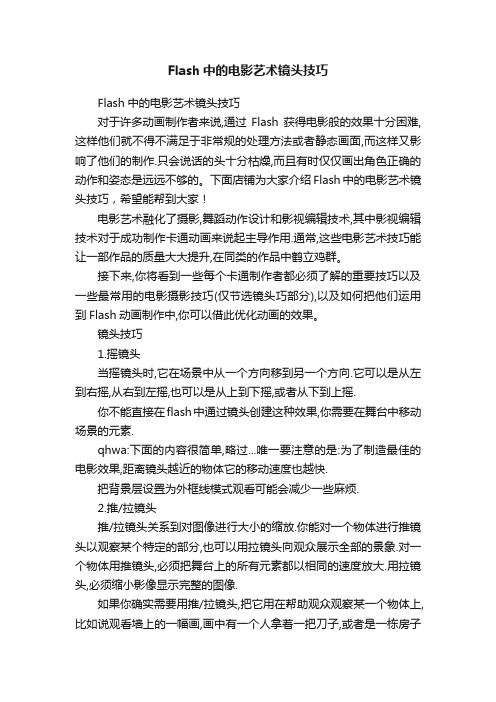
Flash中的电影艺术镜头技巧Flash中的电影艺术镜头技巧对于许多动画制作者来说,通过Flash获得电影般的效果十分困难,这样他们就不得不满足于非常规的处理方法或者静态画面,而这样又影响了他们的制作.只会说话的头十分枯燥,而且有时仅仅画出角色正确的动作和姿态是远远不够的。
下面店铺为大家介绍Flash中的电影艺术镜头技巧,希望能帮到大家!电影艺术融化了摄影,舞蹈动作设计和影视编辑技术,其中影视编辑技术对于成功制作卡通动画来说起主导作用.通常,这些电影艺术技巧能让一部作品的质量大大提升,在同类的作品中鹤立鸡群。
接下来,你将看到一些每个卡通制作者都必须了解的重要技巧以及一些最常用的电影摄影技巧(仅节选镜头巧部分),以及如何把他们运用到Flash动画制作中,你可以借此优化动画的效果。
镜头技巧1.摇镜头当摇镜头时,它在场景中从一个方向移到另一个方向.它可以是从左到右摇,从右到左摇,也可以是从上到下摇,或者从下到上摇.你不能直接在flash中通过镜头创建这种效果,你需要在舞台中移动场景的元素.qhwa:下面的内容很简单,略过...唯一要注意的是:为了制造最佳的电影效果,距离镜头越近的物体它的移动速度也越快.把背景层设置为外框线模式观看可能会减少一些麻烦.2.推/拉镜头推/拉镜头关系到对图像进行大小的缩放.你能对一个物体进行推镜头以观察某个特定的部分,也可以用拉镜头向观众展示全部的景象.对一个物体用推镜头,必须把舞台上的所有元素都以相同的速度放大.用拉镜头,必须缩小影像显示完整的图像.如果你确实需要用推/拉镜头,把它用在帮助观众观察某一个物体上,比如说观看墙上的一幅画,画中有一个人拿着一把刀子,或者是一栋房子的墙上有一个水果篮的装饰品,篮子里面有一个苹果.永远不要让推/拉镜头成为一种惯用的镜头,特别是镜头中有许多物体,而且这些物体必须体现景深的感觉.推/拉镜头比较呆板,而且看上去比较做作.他们最好用在要表现某个物体的细节或者和周围的物体对比体现这个物体的大小上.在景深起关键作用时,不应该对人物或物体应用这种镜头.避免对多个物体采用推/拉镜头.使用这种镜头时,如果只用一个符号,而把其他的元素隐藏起来,这样就会让推/拉镜头看起来比较机械,就像一个真正的缩放过程一样.事实上,切换镜头或者推移镜头比推/拉镜头更合适.3.推移镜头和摄影机调整焦距改变对某个物体的缩放程度不同,推移镜头是把握住摄影机,对某个拍摄的物体来回推移的过程.影片中对某个角色,物体或者布景元素的来回拍摄更适合用推移镜头体现.如果你的物体不是一个呆板的平面,尽量运用推移镜头而不是推/拉镜头体现.用这个镜头更有三维立体的感觉,能给你的动画片带来电影艺术的效果.在Flash中表现推移镜头,必须对某个片段中的所有元素采取不同速度的动画处理.离镜头越近的物体,它们移动的速度就越快4.升降镜头升降镜头是在摄影机上拍摄的.当升降机升起或降落时,摄影机集中在某一个物体上,或者在升降机运动的'同时摇到场景中的另一块区域.这是一个效果惊人的镜头,在flash中也比较难体现,因为这个镜头大部分要依靠你所画的的图像图形.在Flash中表现这个镜头,首先需要创建一个扭曲的背景图片以适合镜头的运动,这样通过镜头观察时显得比较自然.更高级的升降镜头往往伴有镜头的旋转.5.倾斜镜头倾斜镜头是摄影机被固定在一个地方,为了观察某一边的情况把摄影机倾斜一个角度,而不是移动摄影机的镜头摄制方法.假设你的角色从一个大厅的一端走到另一端.在flash中倾斜镜头和升降镜头的处理差不多,但是我们需要更极端地绘制背景图像.对于一个倾斜镜头,事实上需要把一个平面的物体进行扭曲,让两端变成平行的6.跟踪镜头跟踪镜头是镜头锁定在某个文物体上,当这个物体移动时镜头也跟着移动.这个镜头模仿摄像机放置于移动摄影车上然后跟着角色的移动而推动的情景.事实上,这里所用的方法是把被锁定的对象放置于舞台的中心,只是背景从一端移到另一端而已.这种技巧被广泛应用于游戏制作.7.景深景深(DOF)是指在影片中三维空间的场景感觉.由于Flash是基于矢量的,比起一些基于位图的工具来说,它比较难创作出景深的效果.动画制作者最常用的一种方法是把背景运用高斯模糊滤镜进行处理,然后再把这幅图象作为位图导入到Flash中,这可以用Fireworks,Photoshop或者其他图形处理软件完成.模糊的背景图给人一一种镜头对远景失去焦距的感觉.除了运用高斯模糊达到景深效果的方法外,还有别的方法可以制作不对焦的效果.事实上,如果运用矢量图形制作,文件还能比位图来得更小.(1).要模糊一幅矢量图形,首先在Flash中把图像转化为符号.(2).给这个符号一定的透明度,我在这里设置了50%.3).至少复制两次这个符号,把复制完的符号重叠在一起,偏移1,2个象素左右,这就达到了图像的模糊效果.4).如果把每个符号的实例都通过动画作用移动不超过3个象素,就能制造出更真实的模糊效果.这样就能使模糊的部分看上去比较不稳定,很好地模仿真正地摄影机镜头.景深不一定要通过模糊的形式体现出来.它也能通过灯光或者色彩平衡表现.你可以在前景层和背景层中间插入一个半透明的矩形,这样就让后面的元素较难看清,这样和传统动画制作中不同的图层叠加在一起制作出的景深效果比较相似8.切换镜头在电影制作中,切换的转换方式是最常用的,它不仅仅是一种转换方式.切换镜头能让你的影片不至于很快变得单调乏味.在3到5秒钟后,经常给观众以新的影像和角度刺激很重要.你能想象仅仅通过一个固定的镜头视角观看最喜欢的电视节目吗?那会怎么样呢?人们需要从不同的距离和角度观看.如果一个镜头持续的时间过长,就会变得很乏味.过长是多久呢?很多电视和电影导演会告诉你3到5秒已经算很长了.。
flash 光晕效果制作2

【实例说明】很多自然现象都是Flash动画中常常用到的对象。
本例中,多个光环组成一个大的光晕,并且会随时变换角度,可以用在许多动画场景中。
本例最终效果如图1-116所示。
图1-116 最终效果图【设计要点】对导入位图进行处理,转换成元件;通过透明度的改变创建光线变换的效果。
【步骤】(1) 启动Flash MX 2004,选择菜单栏中的“修改”|“文档”命令,打开”文档属性”对话框,设置动画尺寸大小为550×400px,“帧频”为12,单击“背景颜色”框,然后在弹出的颜色样本中单击黑色样本,如图1-117所示。
(2) 选择菜单栏中的“文件”|“导入”|“导入到库”命令,导入一幅光晕效果的图片,选择菜单栏中的“窗口”|“库”命令,这时可以看到该位图出现在“库”面板的列表中。
在“库”面板中选中该位图,从面板右上角的选项菜单中选择“属性”命令,打开“位图属性”对话框,如图1-118所示。
在“位图属性”对话框中,选择“允许平滑”复选框,使用消除锯齿功能平滑位图的边缘。
并选择“压缩”下拉列表框中的“无损”选项。
单击“确定”按钮。
如图1-118所示。
图1-117 舞台设置图1-118 位图属性设置(3) 右击导入的位图,从弹出的快捷菜单中选择“转换为元件”命令,在“转换为符号”对话框中将其命名为blare,并选择“图形”行为,单击“确定”按钮。
这时舞台中的图像实例如图1-119所示。
(4) 单击当前场景中的对象,选择菜单栏中的“修改”|“分离”命令,选择工具箱中的套索工具,并单击“魔术棒”工具按钮,小心地将圆的边框与填充部分分离,并分别转化为图形元件,并将其命名为line和content。
如图1-120所示。
图1-119 创建图形元件blare图1-120 分离位图(5) 选择“插入”|“新建元件”命令,打开“创建新元件”对话框,在该对话框中输入元件名称round,并选择“图形”行为后,单击“确定”按钮。
在Flash中实现光影流动的简单方法

图 4 图 5
3、在时间轴第15帧处按F6键插入复制一关键帧。
4、调整最后一帧填充色。
选择填充工具,单击“Options”工具栏下的“Transform Fill”工具,单击填充物体,用中心的圆形移动调节柄将“光影”线移动到左上角的位置(图6)。
在Flash中实现光影流动的简单方法
在三维影视广告、片头动画中,有一种材质效果使用最为常见——那就是动态光影材质。在3DS MAX当中只需要给物体赋予这种动态材质,就可以让造型物体或者文字产生一种光影流动的效果。
为了将这种效果出现在Flash中,我作了很多尝试:首先我用到了“遮罩”效果,想用一个过渡渐变的“光影”覆盖在物体之上,然而遮罩的完全透明的特点让光影没有一点过渡效果;接着我又用一个复制的物体做遮罩,再做一个过渡渐变的光影置于原物体之上,再给光影做一个移动动画,效果是好多了,但看起来光影与物体之间的过渡就是不自然……
图 6
三、制作光影动画
在时间轴上选择第一帧,在“Frame”浮动面板的“Tweening”动画栏中选择“Shape”动画,然后按下“Ctrl+Enter”组合键,你就尽可以欣赏三维光影动画了。
源文件下载学习
最后我想到了渐变填充效果,赶紧到Flash一试——原来一切如此简单。其实要点就是做好首尾两个光影变化的图像(如图一、图二),再对它们使用shape动画,效果就出来了!当然要想做得更好更自然就需要你的细心罗!
图一 图二
一、基础准备
首先将要制作光影效果的图形或文字准备好,在Flash中导入作为图形或文字备用,这里笔者准备的是东风汽车公司的徽标。
二、自定义填充色
1、 打开“Fill”(填充)浮动窗口,选择“Liner Gradient”(线性渐变)填充方式,将填充色设定为如图3所示,注意:颜色框两边滑块的颜色为填充物体的填充色,中间滑块为光影色,为
FLASH中光影效果的运用
乔 梁 "广东松山职业技术学院 网络中心 $ 广东 韶关 #!" !" $& 摘要 !*+,-. 强大的动画制作功 能已经是尽人皆知了 $尤其在文字 ’ 图片效果方面更为突出 $*+,-. 中 比较经典和常用的技术光影效果 可模拟三维效果 $使平凡的文字 ’图片看上去更加绚丽 $更具有特殊感观效果 % 关键词 !*/01 2 ( 光影效果 ( 三维效果 中图分类号 !$%#!& 文献标识码 !’ 文章编号 !!((&)#(**+"((,-(")!(..*)(! /012 3 4556782 95 836 :26 95 ;31<9= 3405 /6,78 9: ;,78< =78 1=78-.,7 >=+ ?@AB.76B C=++A8AD 1 .,=8 ;,7 #! "! "$E C .6 7,F ’>2 8?17 8@ *+,-. ,76G,@6 =7 H;7B@6=7 6- ,+IA,< ? J 7=K7 L=K AIH ;+E H;+E K6 @. -L AB6,+ -A7-=I? AH HAB@-M A6B =9?<2@ */01 2O /68.@678 AHH AB@-O ’ P AH HAB@ A-L AB6,++? 67 KI6@678E>.=@= AHHAB@- G=IA LI=G67A7@E @.A G=IA B+,--6B,+ ,7< L=L;+,I *+,-. @AB.7=+=8 ? +68.@6 78 AH HAB@- B,7 -6G;+,@A @.IAA&<6 GA7-6=7,+ AH HAB@M -= =I< 67,I? +,78;,8AE @.A L6 B@;IA +==J - NI68.@AI ,7< G=IA B=+=I !
Flash 8 光影变换效果
Flash 8 光影变换效果制作思路: 创建影片剪辑,其中此影片剪辑中包含了五帧,每一帧上有不同颜色的小球,在代码中我们会通过Actionscript来控制它跳转帧已定位在不同颜色的小球上,来实现不同颜色小球之间相互叠加,并在场景中复制,通过Actionscript控制它的自动移动,并应用融合效果.操作方法:1.新建一个Flash文档,文件的场景大小设置为590*350.背景为黑色.帧频设置为31,将其另存为blendmode3.fla.2.打开新建的blendmode3.fla.在主场景中绘制一个38*38大小的园形二维形体,按下s hift+F9打开混色器,选择放射状添充,当选择蓝色,如下图所示.注意右边的混色器,在下面的滑块中,我们左边用的是蓝色,右边是也蓝色,但它的透明度是0,添充后效果如下图所示。
注意这个园形的大小当前为我们放大后观看的效果,它的原本大小为38*38.3.选中这个园形按下F8键,将其转换为图形符号,命将它的名称命名为Blue.同时注意它的注册点。
将注册点置于中心位置。
如下图所示。
4.确定后我们就创建完成了Blue符号,依照相同的方法,我们需要创建另外4种颜色的小球,在本例中我们创建了如下几种颜色的小球。
5.还有一个创建不同颜色小球的简单的方法,选中我们刚创建的蓝色小球,右击选择直接复制。
然后在进入到复制后的图形元件内部,进行修改颜色。
6.创建完多个小球之后,我们在主场景保持空的。
如果场景上有图形元件要删去。
然后按下Ctrl+F8.创建一个新的影片剪辑,我们将它命名为Clip.然后将我们刚刚他建的五个不同颜色的小球元件,从库中拖至clip影片剪辑的帧上,如下图所示。
7.ok.完成了这一步之后,返回到主场景中,选中库中我们刚刚创建的clip影片剪辑,右击选择链接。
会打开链接标识窗口。
如下图所示。
在打开的窗中,先选中”为Actionscript导出”,然后在链接标识处输入出境partical名称。
Flash视觉特效之科技之光
Flash视觉特效之科技之光本例中的效果是受小时候科普书籍上的一个图标,电视上的一个简单动画所启发制作出来的。
相信大家看了效果图都会想起点什么的。
效果视觉感较强,但使用复制语句,_x、_rotation等属性即可实现。
制作步骤:1.打开Flash MX 2004,新建一个Flash文档。
按快捷键Ctrl F3打开“属性”面板,单击“文档属性”按钮打开“文档属性”面板(快捷键Ctrl J),设置场景大小为300px x 300px,背景为黑色,帧频为30fps。
如图1所示。
图12.按快捷键Ctrl F8打开“创建新元件”面板,新建一个名为“元素”的影片剪辑元件。
如图2所示。
图23.点选“工具”面板中的“直线”工具,在“元素”元件的场景中绘制一条高为5px的绿色的竖线,线条的属性设置如图3所示。
点选“椭圆”工具,按住Shift键在刚才线段左下方拉出一个圆来,直径2px,圆的属性设置如图4所示。
元件最终设计效果如图5所示。
图3图4图54.按快捷键Ctrl F8打开“创建新元件”面板,新建一个名为“元素运动”的影片剪辑元件。
按快捷键Ctrl L打开“库”面板,把库中的“元素”元件拖拽到“元素运动”元件的场景中。
注意:“元素”元件在场景中的坐标是0px,-50px。
点选第45帧,按F6键插入关键帧,接着右键单击“图层1”的第1帧,在弹出菜单中选择“新建补间动画”命令,然后点选第10、25帧,按F6插入关键帧。
如图6所示。
图65.点选第10帧中的“元素”元件,在“属性”面板的“颜色”下拉菜单中选择“高级选项”选项,单击“设置”按钮,在打开的“高级效果”面板中如图7所示进行设置。
图76.点选第25帧中的“元素”元件,按方向键将其向左和向下移动1px,接着在“属性”面板里设置其透明度为30%。
第1、45帧中的“元素”元件不做任何设置。
7.按快捷键Ctrl E回到“场景1”,如图8所示建立“代码”、“元件”两层,各2帧。
Flash设计教程:光效果之扫描字特效
Flash 设计教程:光效果之扫描字特效 效果简介:这是一个比较经典的效果。
该效果常被用于广告设计、MTV 的片头设计中。
效果中一段射线扫描过去,随即出现一些文字,整个效果看起来有那种数字化的感觉,比较酷。
制作该效果,可以让读者了解“对齐”、“混色器”面板地使用、光线设计的初步技巧以及了解“层”之间覆盖而产生的神奇作用。
制作步骤:1.设置场景的大小为480px×160px,背景颜色为#202020,帧频为25fps 。
这个背景颜色只能是与黑色较接近的颜色,否则效果就会大打折扣甚至无法实现。
2.按快捷键Ctrl+F8打开“创建新元件”面板创建一个“文字”图形元件。
图1图23.点选“工具”面板中的“矩形”工具 ,禁用边线,如图1所示。
用“矩形”工具在场景中绘制一个宽为480px 、高为160px 的矩形,黑色。
选中这个矩形,然后点击图标 或按快捷键Ctrl+K 打开“对齐”面板,在“相对于舞台”按钮选中下分别点击“左对齐”按钮和“上对齐”按钮,使矩形可以和场景的边缘对齐,使其能覆盖住整个场景。
图34.点选“工具”面板中的“文本”工具,然后如图3所示对“属性”面板进行设置。
字为白色。
设置好后在图形元件“文字”的场景中写下“真爱你的云”这五个字。
选中文字,按两次快捷键Ctrl+B 将其打散,如图4所示。
图45.随便点选一下场景外的什么地方(灰色部分),使文字不在被选状态下,此时文字就会“融入”黑色的矩形块中。
然后再点选文字的笔画,按Delete键把它们一个个都删除掉。
这样矩形块就好像中间被“烙”空了一样。
“烙”空处是用来显示射线的,这样才能很好的实现效果。
6.按快捷键Ctrl+F8打开“创建新元件”面板创建名为“射线1”的影片剪辑元件。
点选“直线”工具,并如图5所示设置“属性”面板,然后在该元件的场景中绘制一条高为240px的线条,线条的颜色为#00FF00。
7.创建一个名为“射线2”的影片剪辑元件。
- 1、下载文档前请自行甄别文档内容的完整性,平台不提供额外的编辑、内容补充、找答案等附加服务。
- 2、"仅部分预览"的文档,不可在线预览部分如存在完整性等问题,可反馈申请退款(可完整预览的文档不适用该条件!)。
- 3、如文档侵犯您的权益,请联系客服反馈,我们会尽快为您处理(人工客服工作时间:9:00-18:30)。
参考文献(3条) 1.洪恩教育.一看就会--Flash 8从入门到精通 2006 2.时代科技 跟我学Flash MX2004 2004 3.高林 Macromedia Flash MX 2004标准教程 2004
本文链接:/Periodical_dnzsyjs-itrzyksb200702121.aspx
/0123 4556782 95 836 :26 95 ;31<9= 3405 /6,78 9:;,78<=78 1=78-.,7 >=+?@AB.76B C=++A8AD 1.,=8;,7 #!"!"$E C.67,F ’>28?178@*+,-. ,76G,@6=7 H;7B@6=7 6- ,+IA,<? J7=K7 L=KAIH;+E A-LAB6,++? 67 KI6@678E>.=@= AHHAB@- G=IA LI=G67A7@E @.A G=IA B+,--6B,+ ,7< L=L;+,I *+,-. @AB.7=+=8? +68.@678 AHHAB@- B,7 -6G;+,@A @.IAA&<6GA7-6=7,+ AHHAB@M -= =I<67,I? +,78;,8AE @.A L6B@;IA +==J- NI68.@AI ,7< G=IA B=+=I! H;+E K6@. -LAB6,+ -A7-=I? AHHAB@-M A6B =9?<2@*/012O /68.@678 AHHAB@-O ’P AHHAB@
图 ’ 设置填充色 图 Q 球体亮光设计 变 !然 后 如 图 F 所 示 设 置 色 带 下 面 的 左 右 两 个 色 块 #其 中 左 边 滑
块 颜 色 的 567 值 为 88!88 !88!(":%; 值 为 <=> ! 右 边 滑 块 颜 色 的
567 值为 88 !,98!/88 !(":%; 值为 <=> ! 右边 滑 块 颜 色 的 ?@7 值 为 = !=!=!(":%; 值为 ,==> ! 设置完 填 充 色 后 ! 选 择 工 具 箱 中 的 颜 料桶工具 ! 然后给正圆上色 ! 如图 / 所示 $
! 引言
!"#$% 中比较经典和常用光影效果技术 ! 可以制造出色彩明暗
对比使平面的图形或动画产生出立体的感觉! 下面我们就利用
&’()* 自带的光影效果来模拟三维效果 ! 制作一个三维水晶球 "
" 制作步骤
+,- 首 先 启 动 ."#$%! 影 片 舞 台 大 小 不 限 ! 影 片 背 景 颜 色 为 不
G/H 时 代 科 技 A 跟 我 学 .";$% PQ/==D 中 文 版 GPHA 人 民 邮 电 出 版社 !/==DA %% .";$% C 从入门到精通 GPHA 吉林电 G8H 洪恩教育 A 一看就会 % 子出版社 !/==EA
&&’
万方数据
FLASH中光影效果的运用
作者: 作者单位: 刊名: 英文刊名: 年,卷(期): 乔梁, QIAO Liang 广东松山职业技术学院,网络中心,广东,韶关,512126 电脑知识与技术(学术交流) COMPUTER KNOWLEDGE AND TECHNOLOGY 2007,1(2)
567 值为 /8!/8!/8!(":%; 值为 F=> ! 设置完填充色后 ! 选择工具 箱 中 的 颜 料 桶 工 具 !然 后 给 椭 圆 上 色 !按 照 如 图 E 所 示 将 亮 光 安
放相应位置上 "
图!
设置填充色
图"
给正圆填充渐变色
图#
设置填充色
图$
球体投影设计
+8- 现 在 的 球 体 看 上 去 还 很 不 自 然 ! 需 要 给 其 加 上 一 点 亮 光 ! 这样看上去才显得晶莹剔透 A 选择椭圆工具 ! 取消线条填充色 ! 在 按下 )%234 键的同时在编辑区中绘制一个小小的椭圆 ! 对其形状进
!"#$%中光影效果的运用
乔 梁 " 广东松山职业技术学院 网络中心 $ 广东 韶关 #!"!"$ & 摘要 !*+,-. 强大的动画制作功能已经是尽人皆知了 $ 尤其在文字 ’ 图片效果方面更为突出 $*+,-. 中比较经典和常用的 技 术 光 影 效 果 可模拟三维效果 $ 使平凡的文字 ’ 图片看上去更加绚丽 $ 更具有特殊感观效果 % 关键词 !*/012( 光影效果 ( 三维效果 中图分类号 !$%#!& 文献标识码 !’ 文章编号 !!((&)#(**+"((,-(")!(..*)(!
行相应调整 ! 打开混色器面板 ! 设置填充样式为放射渐变 ! 然 后 如 图 8 所示设置色带下面的左右两个色块# 其中左边滑块颜色的 ?B7 值为 88 !,98!/88 !(":%; 值为 <=> ! 右边 滑 块 颜 色 的 ?B7 值 为 ,CD!//E !/D,!(":%; 值 为 ,==> ! 设 置 完 填 充 色 后 ! 选 择 工 具 箱 中 的 颜 料 桶 工 具 !然 后 给 椭 圆 上 色 !按 照 如 图 D 所 示 将 亮 光 安 放 相应位置上 "
限"
+/- 新建一个图形元件命名为 0#"" ! 进入元件的编辑区后 ! 选择
椭圆工具 ! 取 消 线 条 填 充 色 ! 在 按 下 1%234 键 的 同 时 在 编 辑 区 中 绘 制一个正圆 ! 打开混色器面板 ! 设置填充样式为放射渐变 ! 然 后 如 图 , 所示设置色带下面的左右两个色块# 其中左边滑块颜色的
版社 !/==DA
+D- 为了增加立体感 ! 我们为球体加上投影 " 同样使用上述 画
圆 的 方 法 !画 一 椭 圆 !打 开 混 色 器 面 板 !设 置 填 充 样 式 为 放 射 渐
收稿日期 !"%%$&!%&"’ 作者简介 ! 乔梁 "!()%& #$ 女 $ 湖北宜昌人 $ 助教 $ 计算机科学更加美观可使用步骤 8 相同的方法在球体 其它相应的地方科学地添加光斑 ! 其中填充色可根据 实 际 情 况 进 行调色 ! 这样就使用 &";$% 光影效果制作完成了一个三维水晶球 "
参考文献 !
G,H 高 林 编 A I;JKLMNO2# ."#$% PQ /==D 标 准 教 程 GPHA 科 学 出
